Cercle to Search Fonction ne fonctionne pas [fixe]
Publié: 2025-01-28Circle to Search, une fonctionnalité exclusive sur Android, vous permet de rechercher quelque chose que vous voyez à l'écran sans quitter l'application. Par exemple, si vous regardez une bobine sur Instagram et trouvez un objet que vous ne pouvez pas reconnaître, vous pouvez simplement encercler l'objet avec votre doigt sur l'écran pour le rechercher sur Google. Vous n'avez pas à prendre de captures d'écran ou à laisser l'application Instagram pour la rechercher.
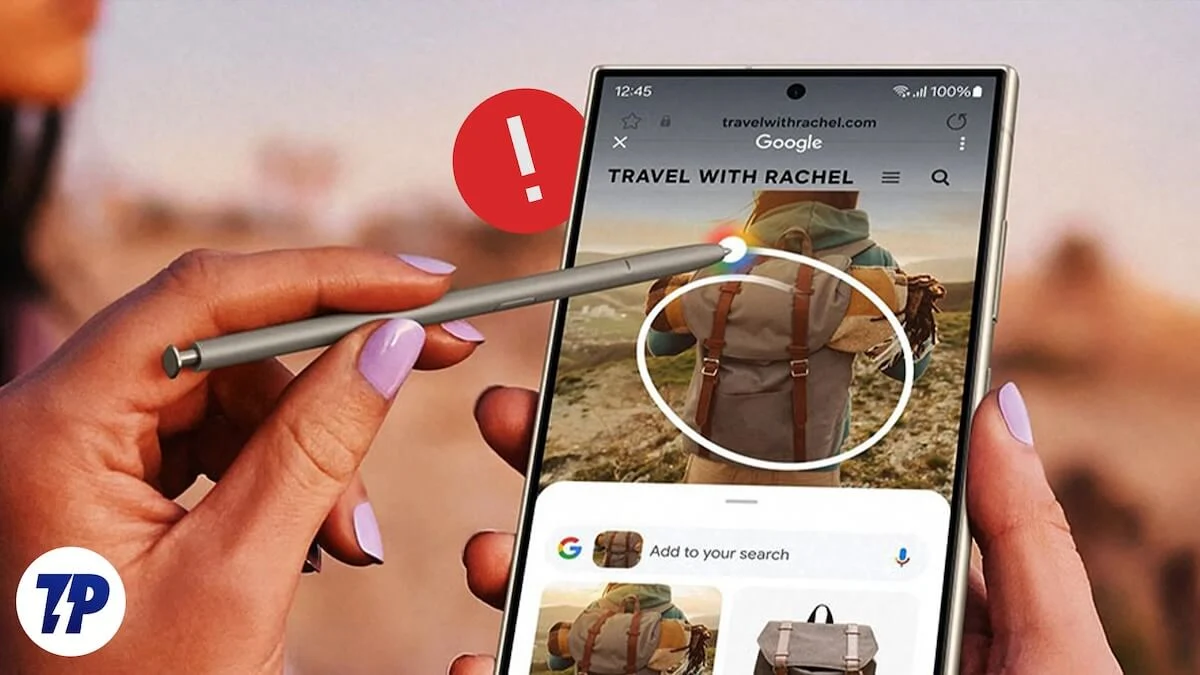
Actuellement, la fonction Circle to Search est disponible sur 80+ appareils, principalement des téléphones phares de divers fabricants. Si votre appareil a la fonctionnalité activée et qu'il ne fonctionne pas, suivez ce guide pour le réparer.
Table des matières
Comment réparer la fonction de recherche de cercle pour ne pas fonctionner
Avant d'entrer dans les correctifs, assurez-vous que votre appareil prend en charge la fonction Cercle to Search. Vous pouvez le vérifier en examinant les fonctionnalités et les spécifications de votre appareil sur le site officiel du fabricant de l'appareil. Ensuite, suivez les méthodes ci-dessous si la fonctionnalité ne fonctionne pas.
Utilisez la bonne façon de rechercher
Pour activer et utiliser la fonction Cercle pour rechercher, vous devez appuyer et maintenir le bouton d'accueil de votre appareil lorsque vous trouvez quelque chose à rechercher. Vous remarquerez des options consultables à l'écran. Maintenant, encerclez l'objet pour le rechercher sur Google.
Si vous avez activé les gestes de navigation, vous devez vous presser longuement sur le volet de navigation (en bas de l'écran).
Suivre la bonne méthode permettra à la fonctionnalité de recherche du cercle de rechercher et vous permettra de l'utiliser sans aucune erreur.
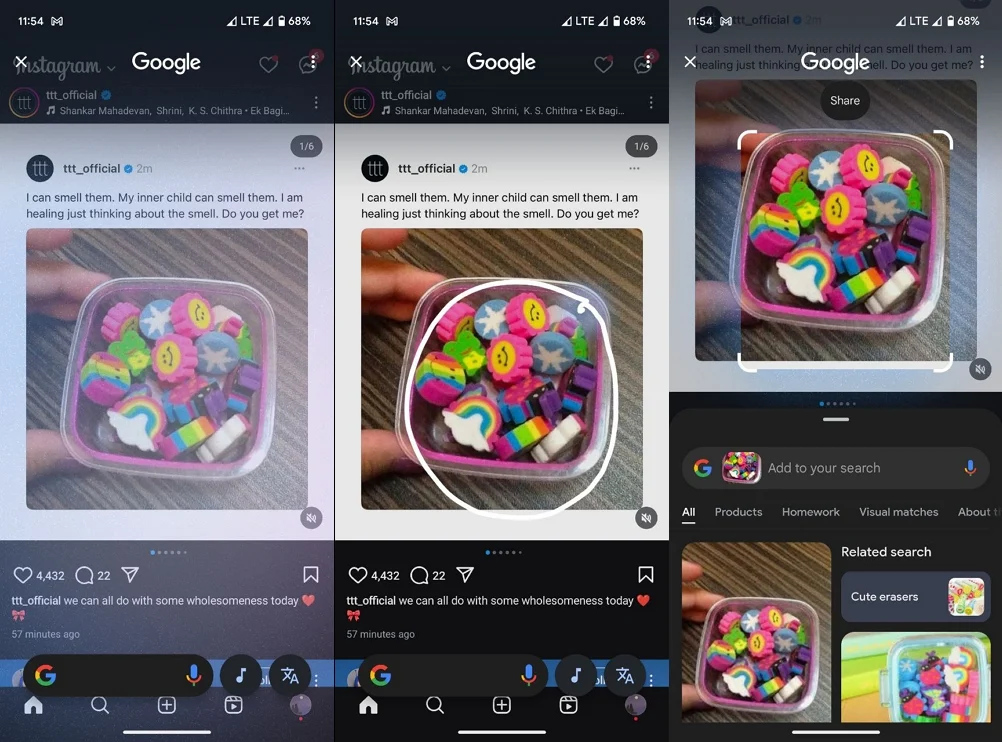
Assurez-vous que votre Internet est stable
Une connexion Internet stable est indispensable pour que la fonction de recherche du cercle fonctionne sur un appareil compatible. Si vous êtes connecté aux données mobiles, passez-les au WiFi ou vice versa et essayez de rechercher.
Si vous n'avez qu'une seule façon d'accéder à Internet, exécutez un test de vitesse sur votre appareil pour vérifier les vitesses Internet et résoudre le problème. Si vous trouvez des vitesses de données lentes, vous devez recharger ou réparer la connexion Internet lente.
Activer la fonction de recherche du cercle pour rechercher
Lorsque vous désactivez la fonctionnalité du cercle à rechercher dans les paramètres, cela ne fonctionnera pas lorsque vous essaiera de l'utiliser. Assurez-vous que la fonctionnalité est activée avant d'essayer de rechercher quelque chose.
Pour permettre à la fonction de recherche du cercle,
- Ouvrez l'application Paramètres sur votre appareil
- Appuyer sur l'affichage
- Aller à la barre de navigation
- Basculez le bouton à côté du cercle pour rechercher pour l'activer.
Maintenant, essayez d'utiliser la fonctionnalité et de rechercher quelque chose. Cela fonctionnera bien. Si vous êtes un utilisateur de Pixel, les options changent. Ouvrez l'application Paramètres et sélectionnez Système . Allez en mode navigation . Basculez le bouton à côté du cercle pour rechercher .
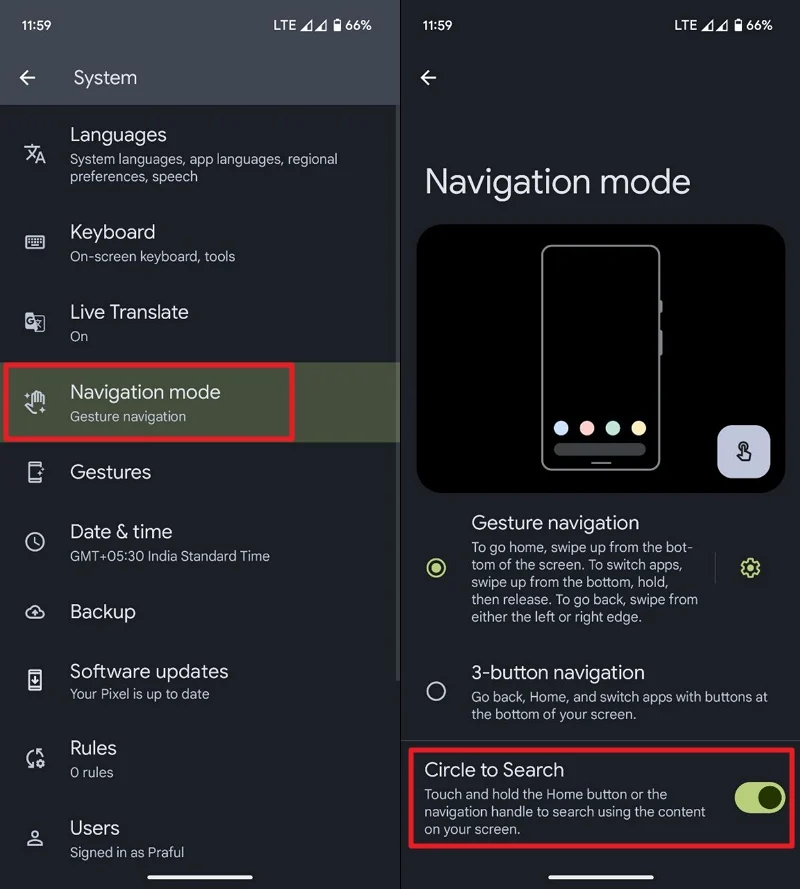
Activer Analyser le paramètre d'images à l'écran
Le paramètre d'analyse des images à l'écran peut être désactivé sur votre cercle pour rechercher un appareil Samsung compatible. Cela brisera la fonction de recherche du cercle, et vous pouvez voir un message d'erreur comme «la recherche d'écran n'est pas disponible» lorsque vous essayez de l'utiliser. Pour résoudre le problème, vous devez activer le paramètre.

Pour activer le réglage d'analyse des images à l'écran,
- Ouvrez l'application Paramètres et sélectionnez les applications .
- Appuyez sur les applications par défaut .
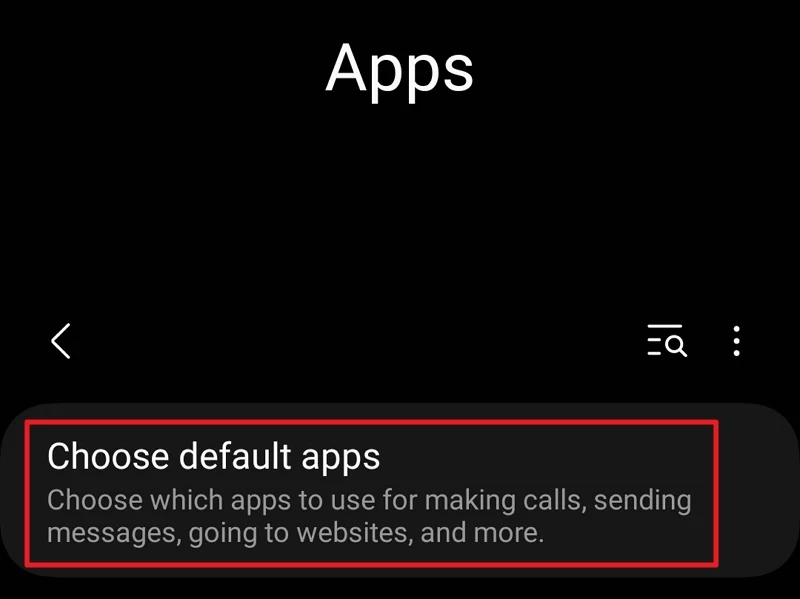
- Maintenant, appuyez sur l' application Assistant numérique . Assurez-vous que l'application Assistant numérique par défaut est définie sur Google .
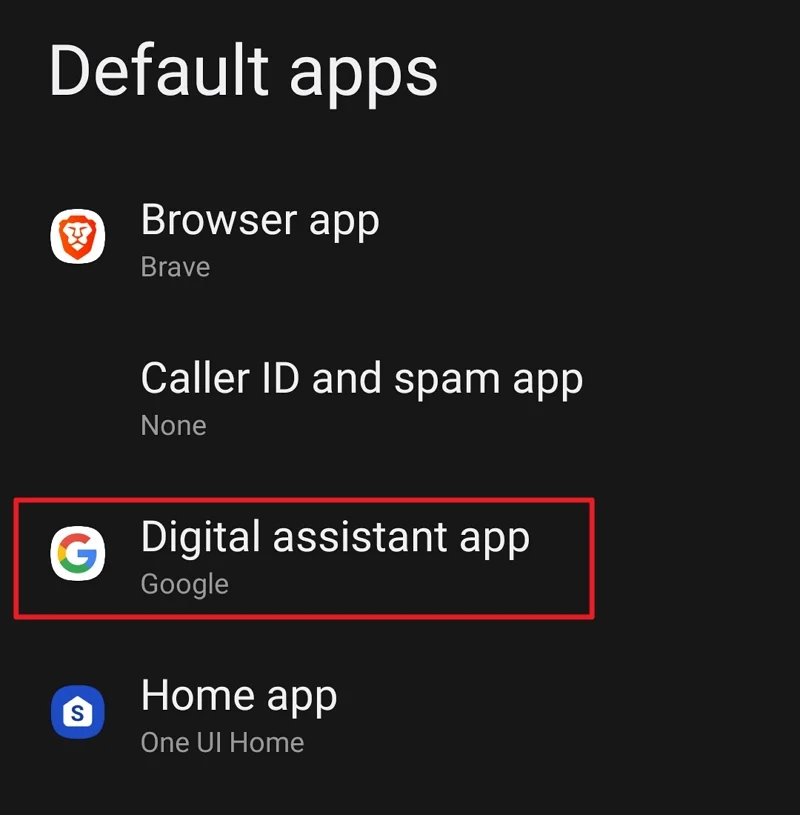
- Basculez le bouton à côté d'analyser les images à l'écran .
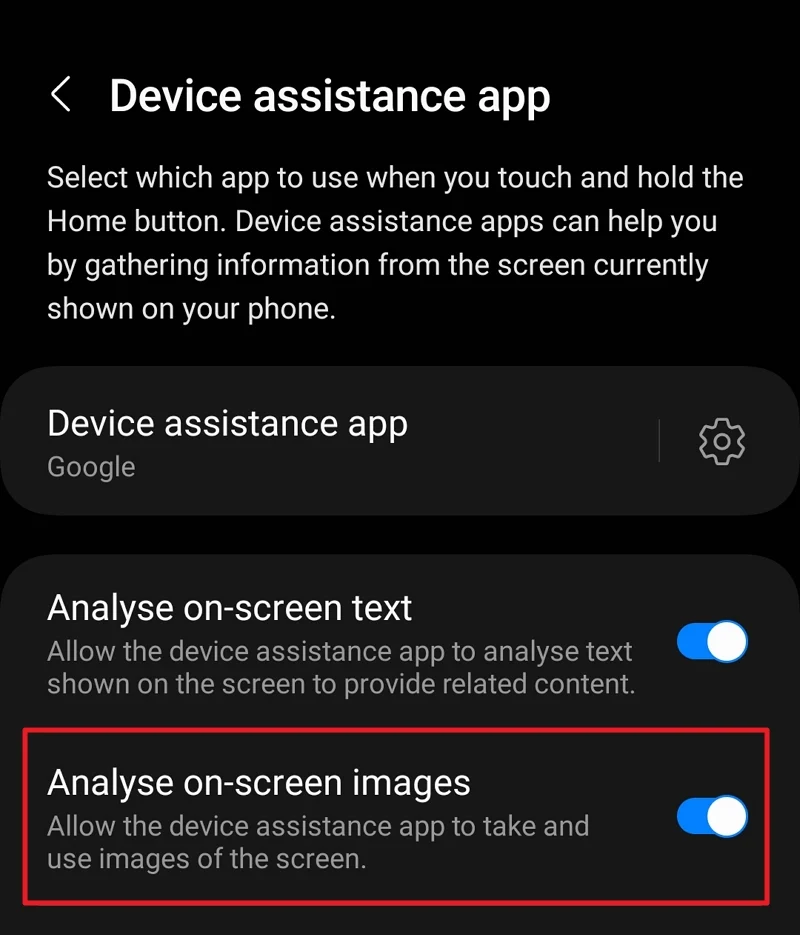
- Il fera généralement fonctionner le cercle pour rechercher les fonctionnalités.
Effacer le cache de Google App
![cache effacer 1 circle to search feature not working [fixed]](/uploads/article/19597/ZkzEwdfZ0Bn5eeqE.jpg)
Lorsque vous trouvez que la fonctionnalité du cercle pour rechercher ne fonctionne pas même si elle est activée et que tous les paramètres sont bien configurés, il peut y avoir un problème avec l'application Google sur votre appareil. Appuyez et maintenez l'application Google sur votre appareil. Un mini onglet d'information apparaîtra. Appuyez sur le ️ICON en haut pour ouvrir la page d'informations sur l'application. Alternativement, vous pouvez ouvrir l'application Paramètres, sélectionner les applications et appuyer sur l'application Google pour voir les informations de l'application.
Sur les informations de l'application, sélectionnez Storage . Ensuite, appuyez sur le cache effacer en bas. Voyez si la fonction Cercle to Search fonctionne maintenant. Appuyez sur des données effacées et supprimez tout ce qui concerne l'application si cela ne fonctionne pas. Ensuite, relancez l'application et utilisez la fonction Cercle pour rechercher.
Vérifiez les mises à jour de l'application Google
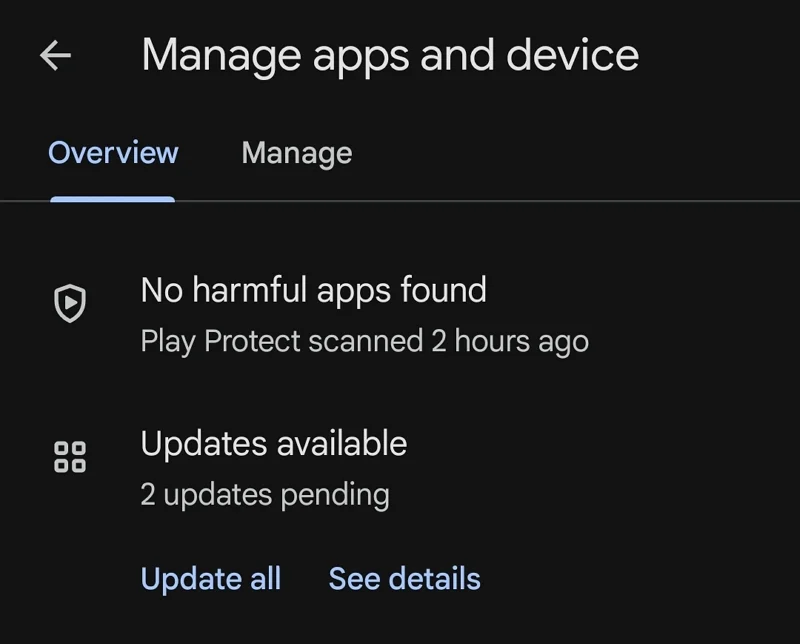
Vérifiez toutes les mises à jour en attente de l'application Google sur le Play Store. Ouvrez le Google Play Store et appuyez sur l'icône de profil en haut à droite. Sélectionnez Gérer les applications et l'appareil dans les options. Si des mises à jour sont disponibles pour les applications installées sur votre appareil, vous verrez des mises à jour disponibles dans l'onglet Présentation. Appuyez sur la mise à jour tout . Il mettra à jour l'application Google si des mises à jour sont en attente.
Vérifiez les mises à jour du système
Le cercle à la recherche est toujours dans les étapes d'adaptabilité. Les fabricants ont ajouté les capacités aux appareils avec des mises à jour. Peut-être que la dernière sécurité ou mise à jour générale aurait pu causer le problème. Vérifiez si de nouvelles mises à jour sont disponibles afin de pouvoir résoudre les problèmes avec les mises à jour précédentes.
Pour vérifier les mises à jour du système sur Android,
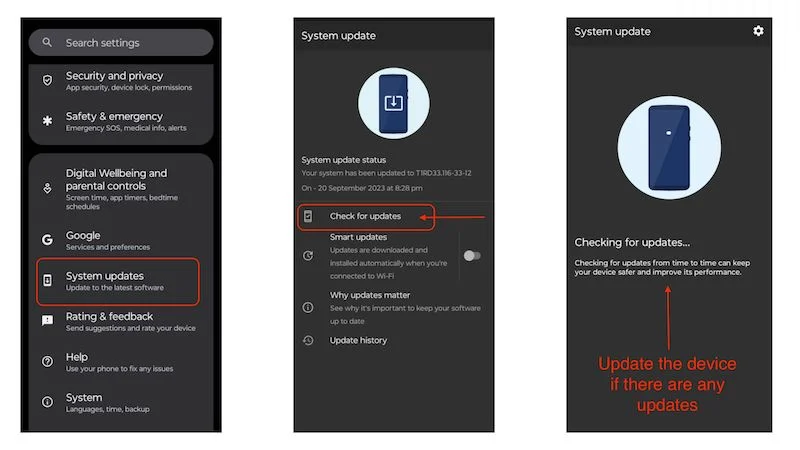
- Ouvrez l'application Paramètres .
- Appuyez sur les mises à jour du système .
- Sélectionnez Vérifiez les mises à jour et attendez quelques secondes.
- Les mises à jour du système disponibles apparaîtront. Installez-les pour résoudre le problème. Si aucune mise à jour n'est disponible, suivez la méthode ci-dessous.
Sauvegardez vos données et réinitialisez votre appareil
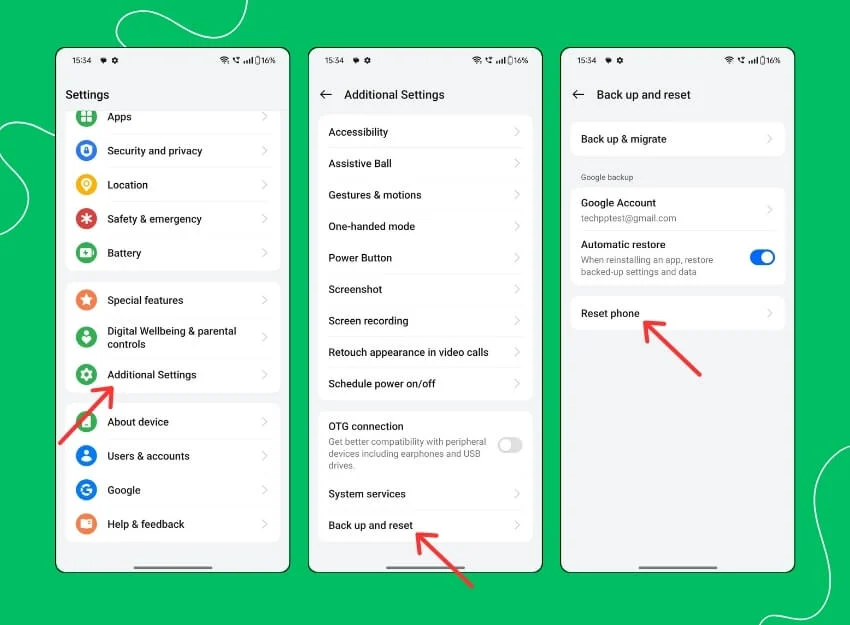
Si les méthodes ci-dessus ne vous ont pas aidé à résoudre le problème de la fonction de recherche du cercle pour ne pas fonctionner, vous devez sauvegarder vos données et réinitialiser votre téléphone. Il réinitialisera tous les paramètres des données d'usine et activra toutes les fonctions. Il s'agit d'un processus plus long, mais cela aide à résoudre les problèmes. Les options pour réinitialiser l'appareil varient avec les fabricants. Ouvrez l'application Paramètres, recherchez la réinitialisation et ouvrez-la. Ensuite, réinitialisez votre appareil aux paramètres d'usine. Assurez-vous de sauvegarder vos données avant de réinitialiser votre téléphone afin de ne pas perdre de données.
Recherchez votre écran avec Circle pour rechercher
La fonction Cercle to Search vous permet de faire du cercle quelque chose que vous voyez à l'écran et de le rechercher sur Google sans ouvrir le navigateur ou l'application Google sur Android. Il est activé par défaut sur les périphériques compatibles avec la fonctionnalité. Vous devez le déclencher à partir de la barre de navigation et l'utiliser. Pour l'utiliser sans problèmes, ne modifiez pas l'application Google comme application d'assistant numérique par défaut sur votre appareil.
FAQ sur le cercle de dépannage à la fonction de recherche
Le cercle à la recherche est-il disponible sur tous les téléphones Android?
Non, la fonction Cercle to Search n'est pas disponible sur les téléphones Android - seuls les téléphones phares ou premium de divers fabricants l'ont. Cependant, la fonctionnalité pourrait être disponible sur tous les téléphones Android, quel que soit leur prix, à l'avenir.
